
Índice:
- Autor John Day [email protected].
- Public 2024-01-30 11:36.
- Última modificação 2025-01-23 15:03.
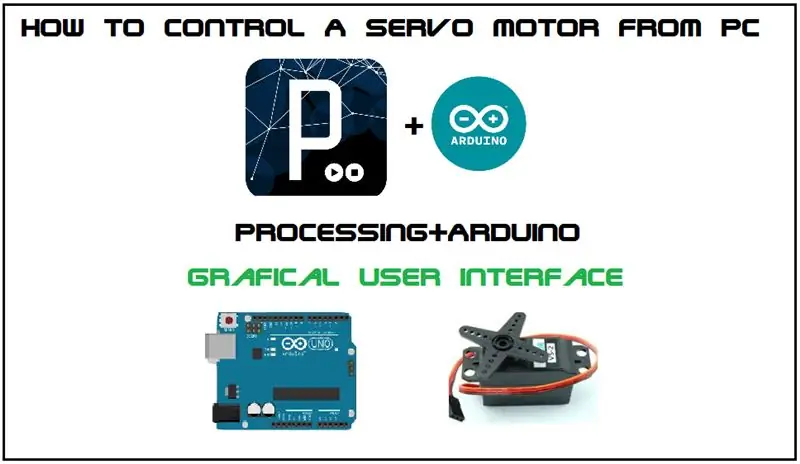
अपनी Servo motor को pc से Interface gráfica do usuário (GUI) के por meio do controle करने के लिए में अपनी पहली Instructable Share कर रहा हूँ myblog-www.mechanic37.com पर आप ऐसे बहुत से project देख सकते है इस्आप instructable read कें ाके pc से servo motor control कर सकेंगे जिसका usar आप home Automation के लिए कर सकते है और CNC Machine बनाने के लिए भी कर सकते है और अपने robô को भी अपने computador से controle कर CNC Machine बनाने के लिए भी कर सकते है और अपने robô को भी अपने computador से controle कर CNC Machine बनाने के लिए भी कर सकते है और अपने robô को भी अपने computador से controle कर कते
ओम का नियम
हमे इन चीजों की जरूरत होगी
Etapa 1: Material da Etapa 1
Hardware-
1. Arduino uno (eu usei)
2.servo motor
3. Fio de ligação (macho para macho)
Programas-
1. Arduino 1.6.5 IDE
2. processamento
Etapa 2: Etapa 2 - Criar Circuito
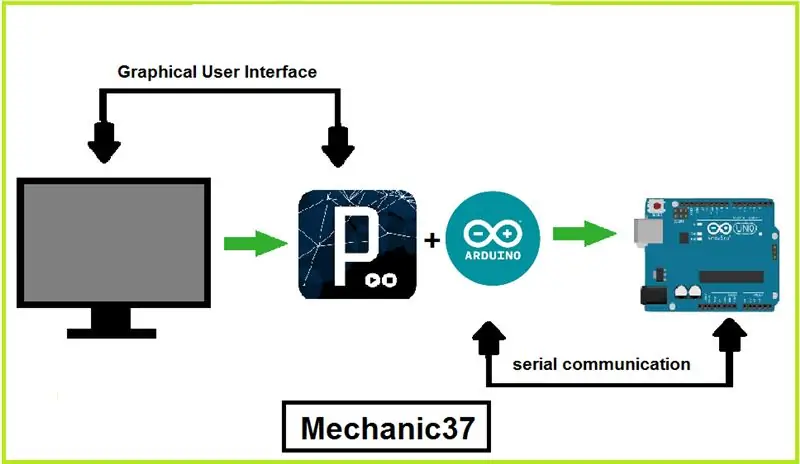
1. Servo motor की pino marrom ो Arduino ी pino GND से conectar करें
2. Servo motor, pino vermelho, Arduino, pino 5v, conectar-se
3. Servo motor की Yallow pin को Arduino की pwm pino 9 से conectar करें
Visit-www.mechanic37.com
Etapa 3: Etapa 3 - Programação do Arduino
/ * criado por mechanic 37
servo-controle-GUI1 www.mechanic37.com
anexe o servo ao pino 9 * / do pwm
#include Servo mservo;
void setup () {
Serial.begin (9600); // Inicializar a comunicação serial
mservo.attach (9); }
void loop () {
if (Serial.available ()> 0) {
dados int = Serial.read ();
switch (dados) {
case '1': // Número 1 recebido
mservo.write (30);
pausa;
caso '2': // Número 2 é recebido, mservo.write (60);
pausa;
caso '3': // Número 3 é recebido, mservo.write (90);
pausa;
caso '4': // Número 4 é recebido, mservo.write (180);
pausa;
padrão: break;
} } }
Etapa 4: Resultado
आपने ये सभी step clear कर ली अब अब आप processing के program को play करें ये interface de usuário gráfica criar करेगा जिसकी एक janela aberta होगी जिस पर चार botão होंगे 30degree, 60degree, 90degree, 180degree जिसर एक janela aberta होगी जिस पर चार botão होंगे 30degree, 60degree, 90degree, 180degree जिसर र, teclado C आप, D pressione कर के अपनी motor को control कर पाएंगे मेरी instructable read करने के लिए धन्यवाद मेरे blog पर जाएँ visit-
Etapa 5: Resultado
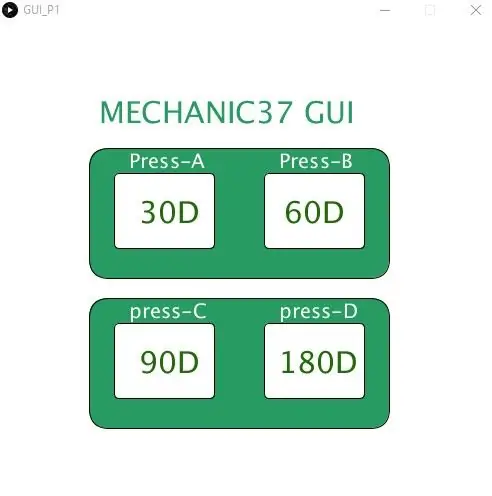
आपने ये सभी step clear कर ली अब अब आप processing के program को play करें ये interface de usuário gráfica criar करेगा जिसकी एक janela aberta होगी जिस पर चार botão होंगे 30degree, 60degree, 90degree, 180degree जिसर एक janela aberta होगी जिस पर चार botão होंगे 30degree, 60degree, 90degree, 180degree जिसर र, teclado C आप, D pressione कर के अपनी motor को control कर पाएंगे मेरी instructable read करने के लिए धन्यवाद मेरे blog पर जाएँ visit-
Recomendado:
Como controlar servo motor Arduino Tutorial: 4 etapas

Como controlar o servo motor Arduino Tutorial: Ei pessoal! bem-vindo ao meu novo tutorial, espero que você já tenha gostado do meu anterior " Controle de motor de passo grande ". Hoje estou postando este tutorial informativo para te ensinar o básico de qualquer controle servomotor, já postei um vídeo
DIY Como controlar o ângulo do servo motor usando o componente de sequência Visuino: 10 etapas

DIY Como controlar o ângulo do servo motor usando o componente de sequência Visuino: Neste tutorial, usaremos o servo motor e o Arduino UNO, e o Visuino para controlar o ângulo do servo motor usando o componente de sequência. O componente de sequência é perfeito para situações em que queremos acionar vários eventos em sequência no nosso caso servo motor degr
Como controlar o motor de engrenagem DC usando o controlador de velocidade eletrônico escovado 160A e o servo testador: 3 etapas

Como controlar o motor de engrenagem DC usando o controlador de velocidade eletrônico escovado 160A e o servo testador: Especificação: Tensão: 2-3S Lipo ou 6-9 NiMH Corrente contínua: 35A Corrente de ruptura: 160A BEC: 5V / 1A, modo linear Modos: 1. encaminhar &reverter; 2. encaminhar &freio; 3. encaminhar & freio & Peso reverso: 34g Tamanho: 42 * 28 * 17mm
Como controlar o motor DC sem escova de drone Quadcopter (tipo 3 fios) usando o controlador de velocidade do motor HW30A e o Arduino UNO: 5 etapas

Como controlar o motor DC sem escova de quadricóptero drone (tipo 3 fios) usando o controlador de velocidade do motor HW30A e o Arduino UNO: Descrição: O controlador de velocidade do motor HW30A pode ser usado com baterias de 4-10 NiMH / NiCd ou 2-3 células LiPo. O BEC é funcional com até 3 células LiPo. Pode ser usado para controlar a velocidade do motor DC sem escova (3 fios) com no máximo 12Vdc. Específico
Como controlar um robô Neato a partir de um Raspberry Pi: 8 etapas

Como controlar um robô Neato a partir de um Raspberry Pi: Se você está interessado em fazer um robô Raspberry Pi, o Neato é um ótimo robô para usar no projeto, pois é barato e tem muito mais sensores do que o IRobot Create. O que fiz pelo meu robô foi enganchar um Raspberry pi nele imprimindo em 3D um invólucro f
